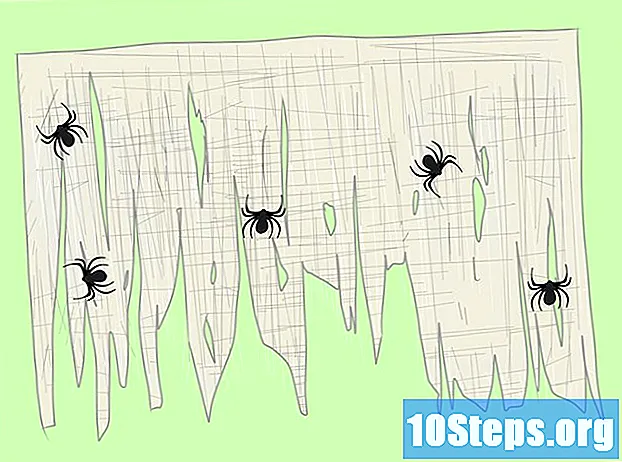เนื้อหา
บทความนี้จะสอนวิธีแปลงไฟล์ PDF เป็นชุดรูปภาพ JPG แม้ว่าจะไม่มีวิธีดั้งเดิมในการทำเช่นนี้บน Windows แต่คุณสามารถใช้แอปจาก Windows 10 store เพื่อแปลง PDF ได้ บน Mac คุณสามารถใช้โปรแกรม "Preview" เพื่อแปลงไฟล์ PDF เป็น JPG หากคุณมี Adobe Acrobat Pro เวอร์ชันชำระเงินคุณสามารถใช้งานได้เช่นกัน
ขั้นตอน
วิธีที่ 1 จาก 4: บน Windows
โดยคลิกที่โลโก้ Windows ที่มุมล่างซ้ายของหน้าจอ
"ร้านค้า" ที่ด้านบนของหน้าต่าง เพื่อเปิด Windows 10 store
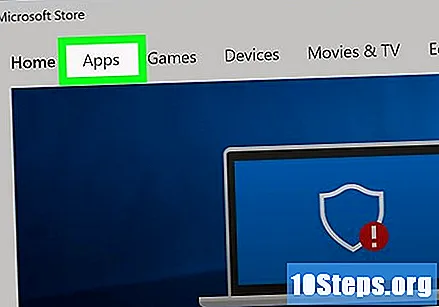
คลิกที่แท็บ การประยุกต์ใช้งาน ที่มุมบนซ้ายของหน้าต่าง
คลิกที่แถบค้นหาที่มุมขวาบนของหน้าต่าง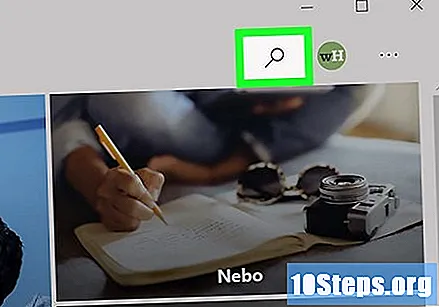
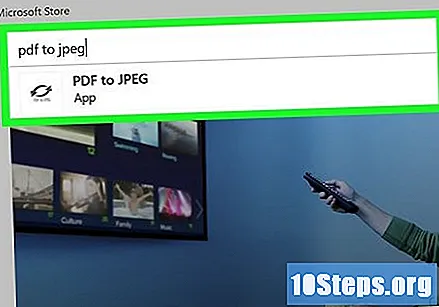
พิมพ์ pdf เป็น jpeg แล้วกดปุ่ม ↵ Enter. เพื่อค้นหาแอปพลิเคชัน "PDF to JPG converter" ใน Store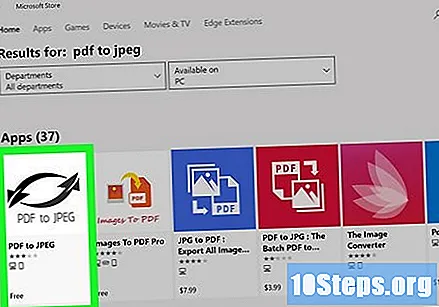
คลิกเข้า PDF เป็น JPEG. มีไอคอนของลูกศรสองลูกในทิศทางตรงกันข้าม จากนั้นหน้าแอปพลิเคชันจะเปิดขึ้น
คลิกเข้า ได้รับ. ปุ่มสีเทานี้อยู่ทางขวาของไอคอนแอปพลิเคชัน จากนั้นโปรแกรม "PDF to JPEG" จะถูกดาวน์โหลดลงในคอมพิวเตอร์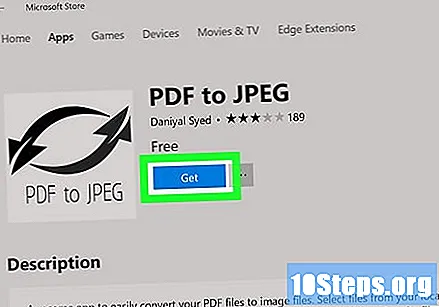
- แอปพลิเคชั่นนี้ทำงานบน Windows 8.1 และ 10
คลิกเข้า เปิด เมื่อถูกร้องขอ ตัวเลือกนี้จะปรากฏที่มุมล่างขวาของเธอหลังจากติดตั้งแอปพลิเคชันแล้ว เพื่อเปิดไฟล์ "PDF to JPEG"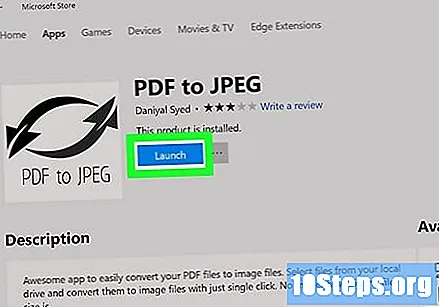
- หากคุณไม่คลิก เปิด ก่อนที่ปุ่มนั้นจะหายไปให้พิมพ์ ตัวแปลง pdf ในเมนู "เริ่ม" และคลิกที่ไอคอนแอปพลิเคชัน
คลิกเข้า เลือกไฟล์. ปุ่มวงกลมนี้อยู่ที่มุมซ้ายบนของหน้าต่าง เพื่อเปิดหน้าต่างใหม่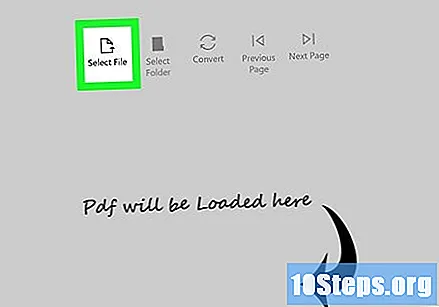
เลือกไฟล์ PDF คลิกไฟล์ที่คุณต้องการแปลง คุณจะต้องคลิกที่โฟลเดอร์ในแถบด้านข้างทางซ้ายของหน้าต่างก่อนเพื่อเปิดตำแหน่ง PDF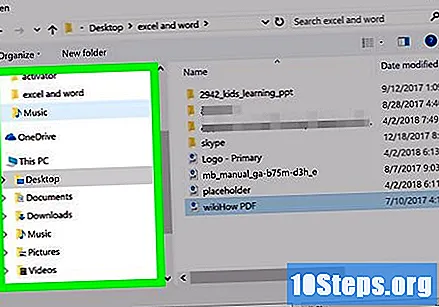
คลิกเข้า เปิด ที่ด้านล่างของหน้าต่าง ทำให้เปิดไฟล์ในโปรแกรม "PDF to JPEG"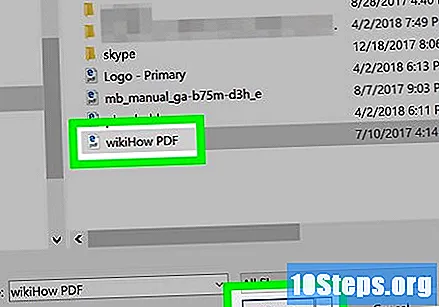
คลิกเข้า เลือกโฟลเดอร์. ปุ่มวงกลมนี้จะอยู่ที่ด้านบนของหน้าต่าง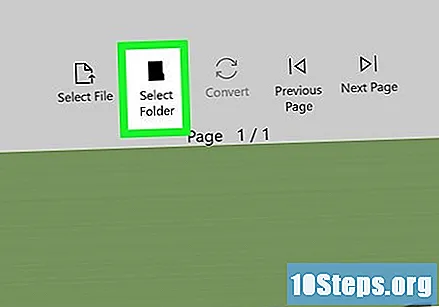
เลือกปลายทางสำหรับไฟล์ คลิกที่โฟลเดอร์ทางซ้ายของหน้าต่างเพื่อบันทึกไฟล์
คลิกเข้า เลือกโฟลเดอร์ ที่มุมขวาล่างของหน้าต่างป๊อปอัป เมื่อแปลงไฟล์ PDF เป็น JPG ไฟล์ที่แปลงแล้วจะถูกบันทึกไว้ในโฟลเดอร์ที่เลือก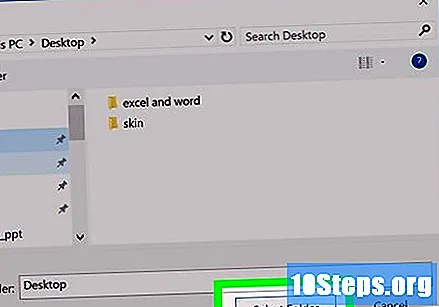
คลิกเข้า ในการแปลง. ปุ่มนี้มีไอคอนเป็นลูกศรวงกลมสองลูกและอยู่ที่ด้านบนของหน้าต่าง เพื่อแปลงไฟล์ PDF เป็นไฟล์ JPG ต่อหน้าบันทึกไว้ในโฟลเดอร์ที่เลือกไว้ก่อนหน้านี้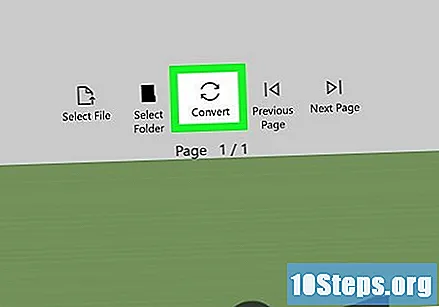
วิธีที่ 2 จาก 4: บน Mac
เปิดโปรแกรม "Preview" โดยดับเบิลคลิกที่ไอคอนสีน้ำเงินของรูปถ่ายสองรูปที่ซ้อนกันอยู่ใน Dock ของ Mac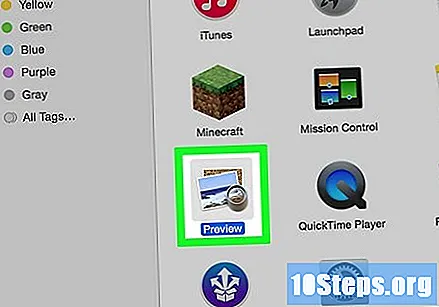
- "ดูตัวอย่าง" เป็นโปรแกรมดู PDF มาตรฐานบน Mac ดังนั้นเพียงดับเบิลคลิกที่ไฟล์ PDF เพื่อเปิด ในกรณีนี้ให้ข้ามไปขั้นตอนถัดไป
คลิกเข้า เอกสารเก่า. ที่เป็นตัวเลือกทางซ้ายของแถบเมนู Mac แล้วเมนูจะขยายลงมา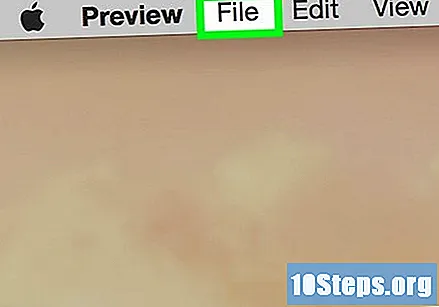
คลิกเข้า เปิด... ในเมนูแบบเลื่อนลง จากนั้นหน้าต่างใหม่จะเปิดขึ้น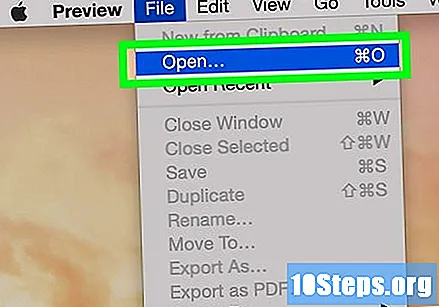
เลือกไฟล์ PDF คลิกไฟล์ PDF ที่คุณต้องการแปลงเป็น JPEG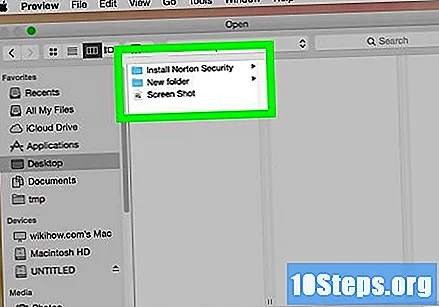
คลิกเข้า เปิด ที่มุมขวาบนของหน้าต่าง เพื่อเปิดไฟล์ PDF ใน "Preview"
คลิกเข้า เอกสารเก่า อีกครั้ง จากนั้นเมนูแบบเลื่อนลงจะปรากฏขึ้น
คลิกเข้า ส่งออกเป็น .... จากนั้นหน้าต่างจะเปิดขึ้น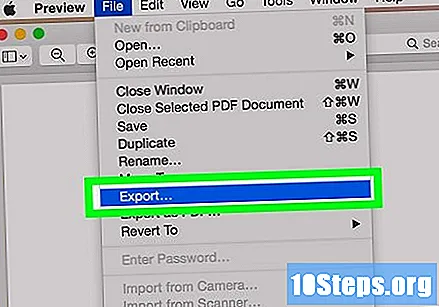
คลิกช่องแบบเลื่อนลง "รูปแบบ" ใกล้ด้านล่างของหน้าต่าง เพื่อเปิดเมนูที่ขยายลงมา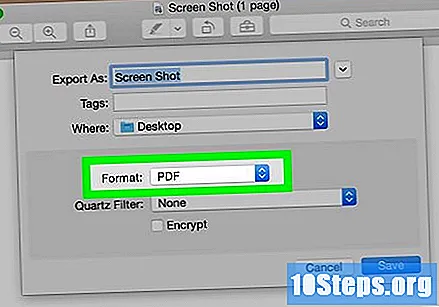
คลิกเข้า JPEG ที่ด้านบนสุดของเมนู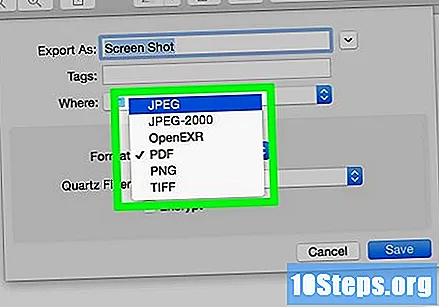
ตั้งค่าความละเอียดสำหรับภาพ ลากแถบ "คุณภาพ:" ที่อยู่ตรงกลางหน้าต่างไปทางซ้ายเพื่อลดคุณภาพหรือไปทางขวาเพื่อเพิ่มคุณภาพ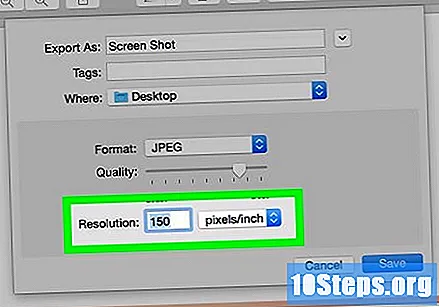
เลือกปลายทางสำหรับไฟล์ คลิกที่โฟลเดอร์ที่คุณต้องการบันทึกภาพ โฟลเดอร์ที่มีจะแสดงอยู่ทางด้านซ้ายของหน้าต่าง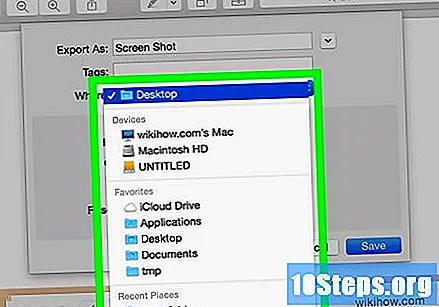
คลิกเข้า เพื่อบันทึก ที่ด้านล่างของหน้าต่าง เพื่อเซฟไฟล์ PDF ที่แปลงแล้วไปยังโฟลเดอร์ที่เลือก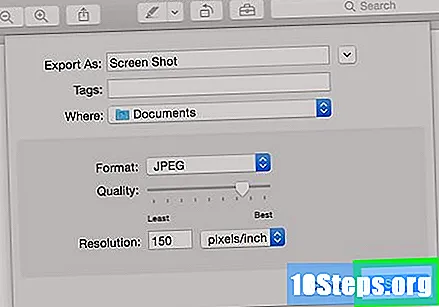
วิธีที่ 3 จาก 4: การใช้ Adobe Acrobat Pro
เปิดเอกสาร PDF ใน "Adobe Reader Pro" โดยเปิดไอคอนสีแดงที่มีตัวอักษร ภายใน จากนั้นคลิก เอกสารเก่า ในแถบเมนูที่ด้านบนสุดของหน้าต่างจากนั้น เปิด...'เลือกเอกสาร PDF ที่คุณต้องการแปลงแล้วคลิก เปิด.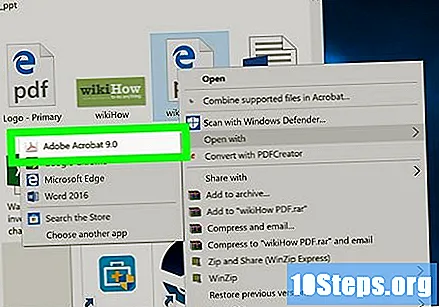
- Adobe Acrobat Pro เป็นโปรแกรมแบบเสียเงิน หากคุณยังไม่มีอาจใช้วิธีใดวิธีหนึ่งก่อนหน้านี้ได้ดีกว่า
คลิกเข้า เอกสารเก่า. ใน Windows แท็บนี้จะอยู่ที่มุมซ้ายบนของหน้าต่าง บน Mac รายการเมนูนี้จะอยู่ที่มุมบนซ้ายของหน้าจอ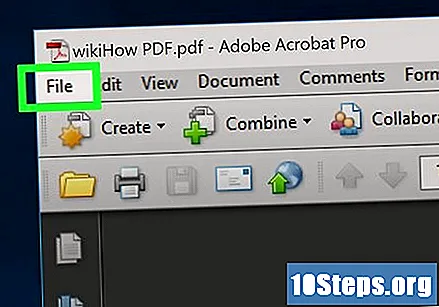
ในเมนู เอกสารเก่า, เลือก บันทึกเป็น.... จากนั้นหน้าต่างป๊อปอัปจะปรากฏขึ้น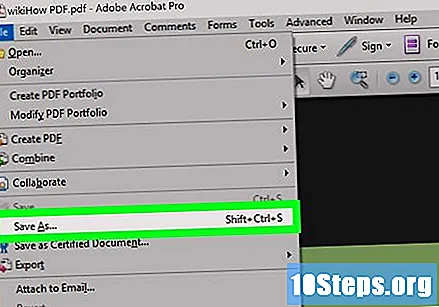
เลือก ภาพ ใกล้ด้านล่างของหน้าต่างป๊อปอัป บันทึกเป็น.... จากนั้นหน้าต่างป๊อปอัปอื่นจะปรากฏขึ้น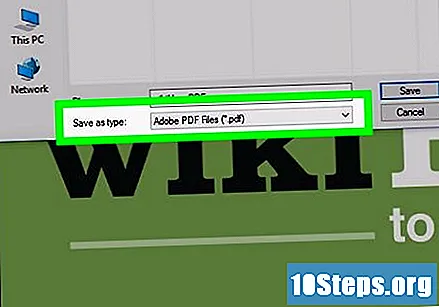
คลิกเข้า JPEG. จากนั้นหน้าต่างจะเปิดขึ้น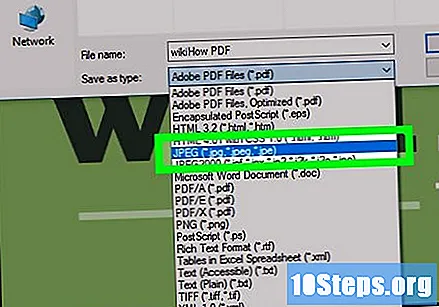
เลือกปลายทางสำหรับไฟล์ คลิกที่โฟลเดอร์ที่คุณต้องการบันทึกภาพ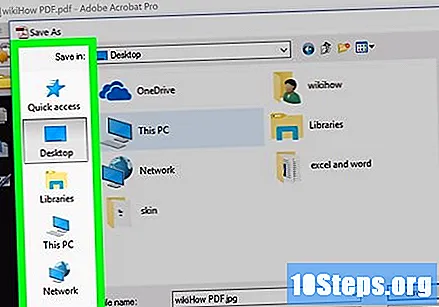
- คุณยังสามารถปรับคุณภาพของภาพได้โดยคลิก การตั้งค่าทางด้านขวาของเมนูป๊อปอัพแล้วเลือกตัวเลือกที่ต้องการ
คลิกเข้า เพื่อบันทึก ที่ด้านล่างของหน้าต่าง เพื่อเซฟไฟล์ PDF ที่แปลงแล้วลงคอม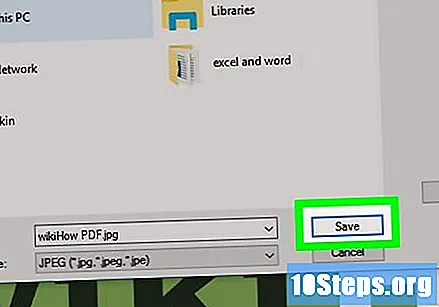
วิธีที่ 4 จาก 4: Android
ในอินเทอร์เน็ตเบราว์เซอร์ให้เข้าไปที่เว็บไซต์ lightpdf.com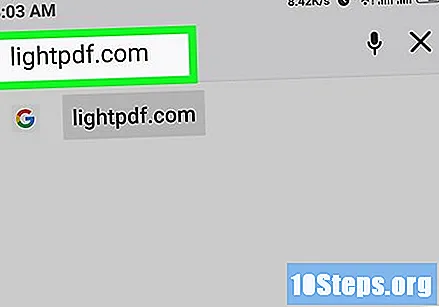
เลื่อนหน้าลงจนพบตัวเลือก "Convert from PDF" แล้วคลิก "PDF to JPG" (PDF to JPG) เพื่อเริ่มการแปลง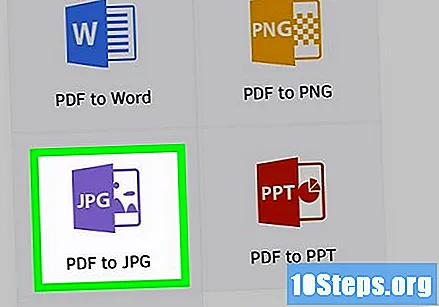
หลังจากเข้าถึงหน้าคุณจะเห็นปุ่ม "เลือกไฟล์" และช่องเลือกไฟล์ คุณสามารถคลิกปุ่มเพื่อส่งไฟล์หรือลากและวางลงในช่อง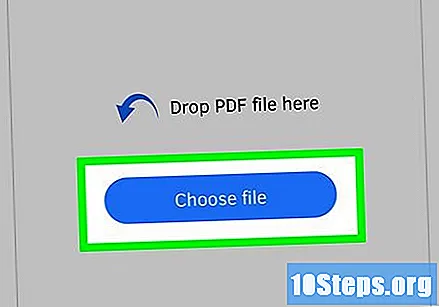
เมื่อคุณคลิกที่ปุ่ม "เลือกไฟล์" หน้าต่างป๊อปอัปจะปรากฏขึ้นเพื่อแสดงประเภทของไฟล์หรือโฟลเดอร์เพื่อให้คุณเรียกดูไฟล์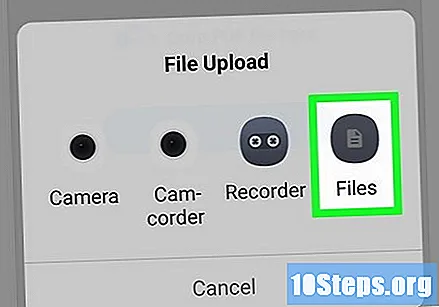
เลือกประเภทไฟล์หรือโฟลเดอร์ไฟล์และเรียกดูโฟลเดอร์ที่บันทึกไฟล์ PDF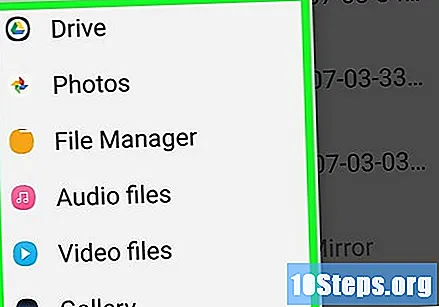
ค้นหาไฟล์ PDF และคลิกเพื่อส่งไปยังแพลตฟอร์ม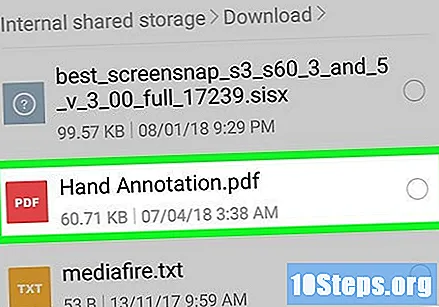
เมื่อส่งแล้วเครื่องมือจะประมวลผลและแปลงไฟล์ PDF โดยอัตโนมัติ
การแปลงจะเสร็จสิ้นในไม่กี่วินาที ในตอนท้ายให้คลิกปุ่มดาวน์โหลดเพื่อดาวน์โหลดและบันทึกไฟล์ลงในโทรศัพท์ของคุณ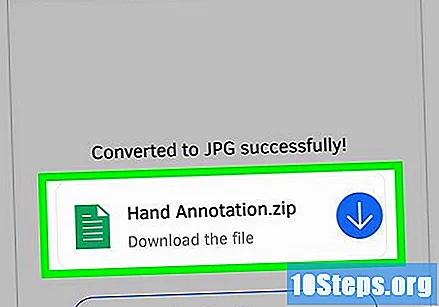
จากนั้นคุณสามารถเข้าถึงไฟล์ JPG ที่แปลงแล้วในโฟลเดอร์ที่บันทึกไว้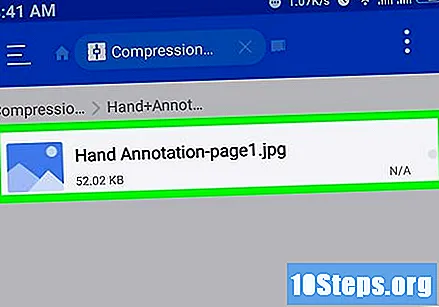
เคล็ดลับ
- มีตัวแปลง PDF เป็น JPG ออนไลน์หลายตัว (เช่น https://docs.zone/pdf-to-jpg) ที่สามารถใช้ได้หากคุณไม่มีสิทธิ์เข้าถึง Windows 10 store หรือ Preview บน Mac
คำเตือน
- แม้ว่าจะมีตัวแปลง PDF ออนไลน์ฟรีมากมาย แต่หลาย ๆ ตัวอาจไม่สามารถแปลง PDF ทุกหน้าพร้อมกันได้